Το H.264 έχει γίνει το χρυσό πρότυπο στη συμπίεση βίντεο, πανταχού παρόν σε όλα, από την εγγραφή σε smartphone έως την επαγγελματική επεξεργασία βίντεο. Μειώνει σημαντικά το μέγεθος του αρχείου διατηρώντας παράλληλα υψηλή ποιότητα εικόνας, καθιστώντας το ιδανικό για streaming βίντεο, κοινή χρήση και αποθήκευση ψηφιακού περιεχομένου. Τι γίνεται όμως αν θέλετε να παρακολουθήσετε αυτά τα βίντεο σε ένα παραδοσιακό DVD player ή να τα μοιραστείτε με άλλους σε φυσική μορφή;
Ωστόσο, οι περισσότερες συσκευές αναπαραγωγής DVD δεν μπορούν να διαβάσουν εγγενώς αρχεία H.264 και απαιτούν μορφή MPEG-2, πράγμα που σημαίνει ότι πρέπει εγγραφή H.264 σε DVDΑυτός ο οδηγός θα σας βοηθήσει να μετατρέψετε εύκολα αρχεία H.264 σε DVD που μπορούν να αναπαραχθούν ομαλά.
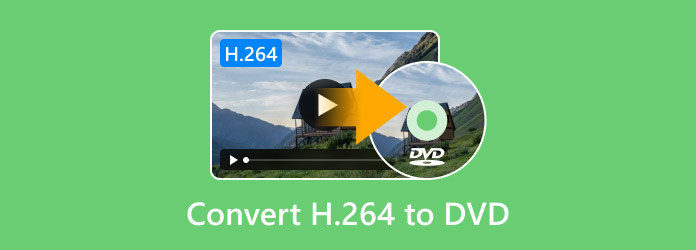
- Μέρος 1. Επιλογή του σωστού λογισμικού δημιουργίας DVD
- Μέρος 2. Οδηγός βήμα προς βήμα για τη μετατροπή H.264 σε DVD με δυνατότητα αναπαραγωγής
- Μέρος 3. Συμβουλές για τη διατήρηση της ποιότητας του βίντεο
- Μέρος 4. Συχνές ερωτήσεις
Μέρος 1. Επιλέγοντας το σωστό λογισμικό δημιουργίας DVD
Το πρώτο βήμα για την εγγραφή σε μορφή H.264 σε DVD είναι η επιλογή λογισμικού που μπορεί να χειριστεί τόσο τη μετατροπή μορφής (μετατροπή H.264 σε MPEG-2) όσο και τις λειτουργίες σύνταξης, όπως η δημιουργία μενού, κεφαλαίων και δομών που συμμορφώνονται με τα πρότυπα DVD. Δεν περιλαμβάνουν όλα τα εργαλεία εγγραφής DVD λειτουργίες σύνταξης, επομένως είναι σημαντικό να είστε σαφείς σχετικά με τα κριτήρια επιλογής σας.
Βασικά σημεία για την επιλογή λογισμικού δημιουργίας DVD
Για να διασφαλίσετε ότι το τελικό DVD αναπαράγεται σωστά και καλύπτει τις ανάγκες σας, θα πρέπει να δώσετε προτεραιότητα σε λογισμικό με τις ακόλουθες βασικές δυνατότητες:
Δυνατότητα μετατροπής H.264 σε MPEG-2: Αυτό είναι ένα απαραίτητο χαρακτηριστικό. Οι συσκευές αναπαραγωγής DVD βασίζονται στη μορφή MPEG-2 για την αναπαραγωγή βίντεο, επομένως το λογισμικό εγγραφής DVD πρέπει να μπορεί να μετατρέπει αυτόματα αρχεία H.264 σε αυτήν τη μορφή χωρίς να χρειάζεται να κάνετε χειροκίνητη λήψη κωδικοποιητών.
Δυνατότητες δημιουργίας μενού DVD: Δημιουργία μενού DVD είναι προαιρετική αλλά ιδιαίτερα επιθυμητή από τους χρήστες. Τα μενού κάνουν τα DVD πιο φιλικά προς το χρήστη επειδή σας επιτρέπουν να επιλέξετε βίντεο, να μεταβείτε σε συγκεκριμένα κεφάλαια ή να προσαρμόσετε τον ήχο.
Υποστήριξη Σήμανσης Κεφαλαίου: Η λειτουργία κεφαλαίου επιτρέπει στους θεατές να μεταβαίνουν σε συγκεκριμένα σημεία του βίντεο. Το λογισμικό θα πρέπει να υποστηρίζει χειροκίνητη προσθήκη ετικετών ή αυτόματη δημιουργία ετικετών σε καθορισμένα χρονικά διαστήματα.
Υποστήριξη για διάφορα ηχητικά κομμάτια και υπότιτλους: Βεβαιωθείτε ότι το λογισμικό μπορεί να μετατρέψει τον ήχο σε αρχεία H.264 σε συμβατές μορφές, όπως AC3 και MP2. Ταυτόχρονα, το λογισμικό θα πρέπει επίσης να υποστηρίζει την προσθήκη αρχείων υποτίτλων για βελτίωση της προσβασιμότητας.
Τύποι Λογισμικού (Γενικές Κατηγορίες)
Τα εργαλεία δημιουργίας DVD χωρίζονται κυρίως σε τρεις κατηγορίες, καθεμία από τις οποίες είναι κατάλληλη για χρήστες με διαφορετικά επίπεδα δεξιοτήτων και προϋπολογισμούς.
Λογισμικό για καταναλωτές, φιλικό προς το χρήστη: Σχεδιασμένο ειδικά για αρχάριους, με έμφαση στην ευκολία χρήσης και όχι σε πολύπλοκα χειριστήρια. Συνήθως περιλαμβάνει προκατασκευασμένα πρότυπα, κωδικοποίηση με ένα κλικ και ροές εργασίας τύπου οδηγού. Τα περισσότερα είναι λογισμικό επί πληρωμή, αλλά με δωρεάν δοκιμαστικές εκδόσεις.
Πιο προηγμένα/επαγγελματικά εργαλεία: Κατάλληλο για χρήστες που χρειάζονται ολοκληρωμένο έλεγχο λεπτομερειών (όπως προσαρμοσμένο σχεδιασμό μενού, ρύθμιση ρυθμού μετάδοσης bit ή ρυθμίσεις πολλαπλών κομματιών). Αυτά τα εργαλεία έχουν μια απότομη καμπύλη εκμάθησης, αλλά μπορούν να παρέχουν υψηλής ποιότητας αποτελέσματα για έργα όπως ταινίες μικρού μήκους ή εμπορικό περιεχόμενο.
Επιλογές δωρεάν/ανοιχτού κώδικα: Αυτά τα εργαλεία είναι οικονομικά αποδοτικά, αλλά απαιτούν κάποιες τεχνικές γνώσεις. Πολλά από αυτά δεν διαθέτουν ενσωματωμένους κωδικοποιητές ή έχουν περιορισμένες λειτουργίες μενού.
Για τους περισσότερους χρήστες, ειδικά για εκείνους που είναι αρχάριοι στη μετατροπή H.264 σε DVD, η καλύτερη επιλογή είναι ένα φιλικό προς το χρήστη λογισμικό για καταναλωτές, το οποίο συνδυάζει την ευκολία χρήσης με ισχυρή λειτουργικότητα, εξαλείφοντας την ανάγκη για χειροκίνητες ρυθμίσεις κωδικοποιητή και πολύπλοκες ροές εργασίας.
Μέρος 2ο. Οδηγός βήμα προς βήμα για τη μετατροπή H.264 σε DVD με δυνατότητα αναπαραγωγής
Ένα από τα καλύτερα λογισμικά για εγγραφή H.264 σε DVD είναι το Blu-ray Master picked. Δημιουργός DVD, το οποίο είναι γνωστό για την ευκολία χρήσης, την ταχύτητα και τη συμβατότητά του. Μπορεί να κωδικοποιήσει αυτόματα το H.264 σε MPEG-2 και να το εγγράψει σε DVD. Υποστηρίζει επίσης τις περισσότερες κοινές μορφές εξόδου DVD, συμπεριλαμβανομένων δίσκων DVD (DVD-5, DVD-9, DVD-R, DVD+R, DVD-RW, DVD+RW, κ.λπ.), φακέλων DVD και αρχείων εικόνας ISO.
Επιπλέον, επιτρέπει την άμεση εισαγωγή αρχείων βίντεο κωδικοποιημένων με H.264, όπως MP4, MOV και MKV, χωρίς χειροκίνητη μετατροπή κωδικοποίησης. Μπορείτε επίσης να επεξεργαστείτε τα βίντεό σας H.264 κάνοντας περικοπή, περιστροφή, περικοπή, προσθήκη φίλτρων, εφέ, υδατογραφημάτων, υποτίτλων κ.λπ. Επιπλέον, παρέχει μια ποικιλία μενού DVD, όπως γάμου, ταξιδιού, οικογένειας και άλλων.
Ακολουθούν τα λεπτομερή βήματα για το πώς να δημιουργήσετε DVD από βίντεο H.264:
Βήμα 1.Προετοιμασίες
Πριν ξεκινήσετε, βεβαιωθείτε ότι έχετε έτοιμα τα ακόλουθα στοιχεία:
• Αρχεία βίντεο: Τοποθετήστε όλα τα αρχεία H.264 (συνήθως σε κοντέινερ MP4, MKV ή AVI) σε έναν μόνο φάκελο και δοκιμάστε τα αρχεία χρησιμοποιώντας μια συσκευή αναπαραγωγής για να βεβαιωθείτε ότι δεν έχουν καταστραφεί.
• Ένας κενός δίσκος DVD: Τα DVD-R και DVD+R είναι οι καλύτερες επιλογές, οι οποίες είναι συμβατές με τις περισσότερες συσκευές αναπαραγωγής DVD. Μπορείτε επίσης να χρησιμοποιήσετε έναν επανεγγράψιμο δίσκο, όπως DVD-RW και DVD+RW.
Σημείωση: Ορισμένες παλαιότερες συσκευές αναπαραγωγής DVD ενδέχεται να μην αναγνωρίζουν τους επανεγγράψιμους δίσκους.
• Υλικό: Ένας υπολογιστής με ενσωματωμένη μονάδα DVD. Οι περισσότεροι σύγχρονοι φορητοί υπολογιστές δεν διαθέτουν ενσωματωμένη μονάδα DVD, επομένως ενδέχεται να χρειαστείτε μια εξωτερική μονάδα δίσκου.
• Λογισμικό: Κατεβάστε και εγκαταστήστε το DVD Creator στο σύστημα Windows ή Mac σας. Βεβαιωθείτε ότι είναι η πιο πρόσφατη έκδοση για να αποφύγετε προβλήματα συμβατότητας.
ΔΩΡΕΑΝ Λήψη
Για Windows
Ασφαλής λήψη
ΔΩΡΕΑΝ Λήψη
για macOS
Ασφαλής λήψη
Βήμα 2.Εισαγωγή βίντεο H.264
Εκκινήστε το λογισμικό και κάντε κλικ στο Δίσκος DVD ως μορφή εξόδου. Στη συνέχεια, κάντε κλικ στο κουμπί Προσθήκη αρχείου(-ων) πολυμέσων για να ανεβάσετε τα αρχεία βίντεο H.264.
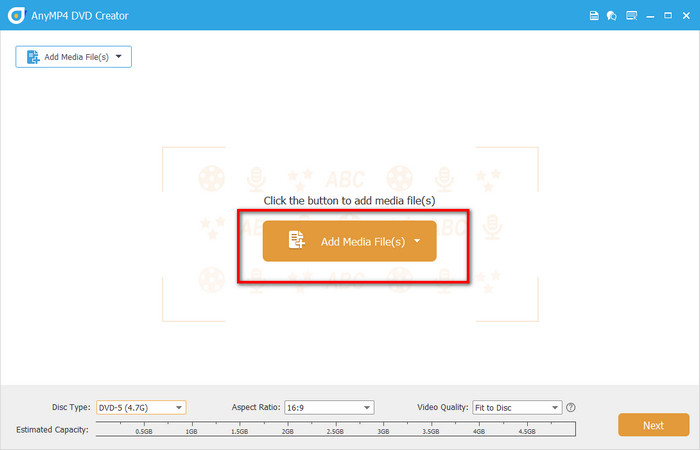
Βήμα 3.Επεξεργασία αρχείων βίντεο (Προαιρετικά)
Κάντε κλικ στο Ηλεκτρικά εργαλεία για να ανοίξετε το δεξί πλαίσιο εργαλείων βίντεο και κεφαλαίων, όπου μπορείτε να κάνετε αποκοπή, περιστροφή και περικοπή των βίντεό σας, καθώς και να προσθέσετε εφέ, φίλτρα, υδατογραφήματα, κομμάτια ήχου και υπότιτλους.
Επίσης, σας επιτρέπει να συγχωνεύσετε κεφάλαια, να διαχωρίσετε κεφάλαια και να προσαρμόσετε τις ρυθμίσεις μικρογραφιών. Στη συνέχεια, κάντε κλικ στο Επόμενο κουμπί για να συνεχίσετε.
Σημείωση: Η κάτω γραμμή προσφέρει ορισμένες επιλογές σχετικά με τον τύπο δίσκου, την αναλογία διαστάσεων και την ποιότητα βίντεο, οι οποίες υποστηρίζουν προσαρμογή ανάλογα με τις ανάγκες σας.
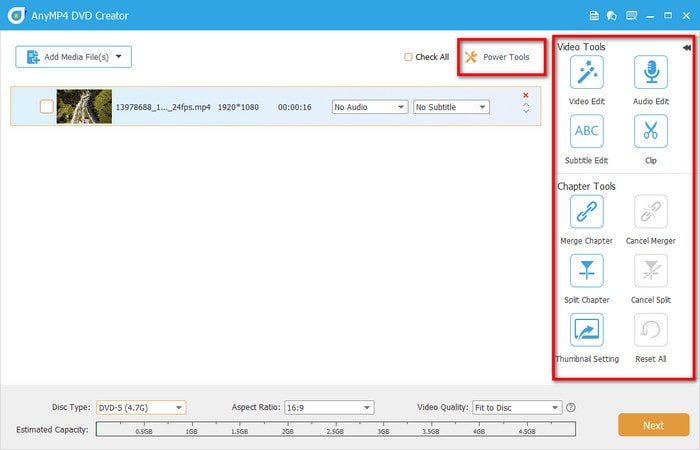
Βήμα 4.Ρυθμίσεις μενού DVD
Στην ακόλουθη διεπαφή, το δεξί Πρότυπο μενού Η καρτέλα σάς επιτρέπει να επιλέξετε ένα κατάλληλο μενού για το DVD σας, όπως γάμος, διακοπές, οικογένεια, ταξίδια και άλλα.
Επιπλέον, μπορείτε να προσθέσετε μουσική υπόκρουση, να αλλάξετε το φόντο και να προσθέσετε μια ταινία έναρξης.
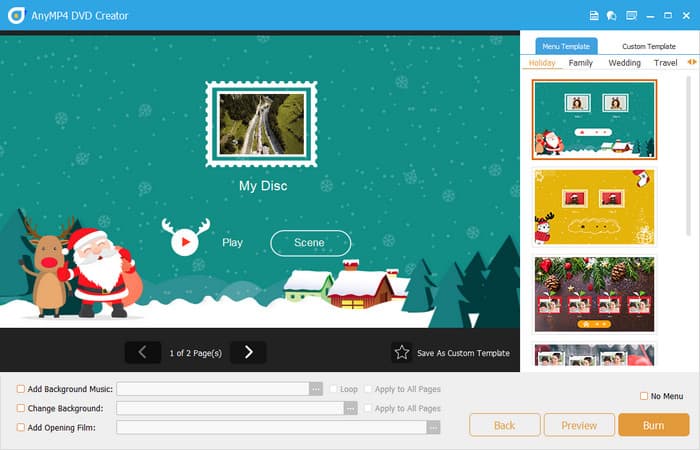
Βήμα 5.Ξεκινήστε να καίτε
Κάντε κλικ στο Προεπισκόπηση για να δείτε το εφέ του μενού DVD και των βίντεο H.264. Στη συνέχεια, κάντε κλικ στο Εγκαυμα για να επιλέξετε τον προορισμό, τη μηχανή εγγραφής, το πρότυπο τηλεόρασης και τη λειτουργία αναπαραγωγής. Τέλος, κάντε κλικ στο Αρχή κουμπί για να ξεκινήσετε την εγγραφή αρχείων H.264 σε DVD.
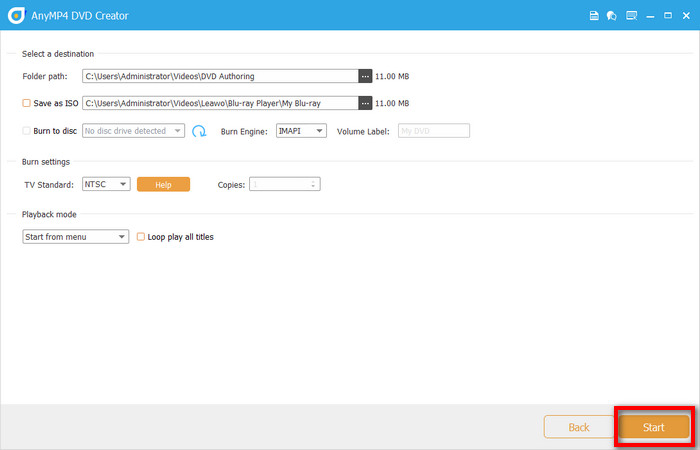
Τα παραπάνω αποτελούν την πλήρη διαδικασία εγγραφής σε μορφή H.264 σε ένα DVD με δυνατότητα αναπαραγωγής χρησιμοποιώντας το DVD Creator που έχει επιλεγεί από το Blu-ray Master. Αυτό το λογισμικό απλοποιεί τη λειτουργία για την επίτευξη αποτελεσματικής και υψηλής ποιότητας εγγραφής. Χειρίζεται αυτόματα τη μετατροπή σε μορφή H.264 σε MPEG-2 χωρίς χειροκίνητη ρύθμιση κωδικοποιητή, παρέχοντας παράλληλα πρακτικές λειτουργίες όπως σχεδιασμό μενού, προσθήκη κεφαλαίων και προσαρμογή υποτίτλων, οι οποίες εξισορροπούν την ευκολία χρήσης με τις εξατομικευμένες ανάγκες.
Μέρος 3. Συμβουλές για τη διατήρηση της ποιότητας του βίντεο
Η διατήρηση της ποιότητας του βίντεο κατά την εγγραφή DVD είναι ζωτικής σημασίας, ειδικά όταν εργάζεστε με κωδικοποιητές υψηλής απόδοσης όπως το H.264. Δείτε πώς μπορείτε να διασφαλίσετε ότι ο τελικός σας δίσκος θα φαίνεται όσο το δυνατόν πιο ευκρινής και ομαλός:
• Χρησιμοποιήστε αρχεία πηγής υψηλής ποιότητας: Όλοι γνωρίζουμε ότι η ποιότητα ενός εγγεγραμμένου DVD δεν μπορεί να ξεπεράσει την ποιότητα του αρχικού αρχείου H.264. Επομένως, για καλύτερα αποτελέσματα, χρησιμοποιήστε αρχεία H.264 720p ή 1080p όποτε είναι δυνατόν και αποφύγετε την κωδικοποίηση του ίδιου αρχείου πολλές φορές.
• Αποφύγετε την υπερβολική συμπίεση: Η συμπίεση είναι ένα απαραίτητο βήμα για την αποθήκευση βίντεο σε DVD, αλλά η υπερβολική συμπίεση μπορεί να προκαλέσει παραμόρφωση των χρωμάτων.
• Προσαρμόστε προσεκτικά τις ρυθμίσεις ρυθμού μετάδοσης bit: Ο ρυθμός μετάδοσης bit επηρεάζει άμεσα την ποιότητα του βίντεο και το μέγεθος του αρχείου. Ιδανικά είναι 4–6 Mbps για τυπική ποιότητα και 6–8 Mbps για υψηλή ποιότητα. Σημείωση: Θα πρέπει να αποφεύγετε τις ρυθμίσεις μεταβλητού ρυθμού μετάδοσης bit που είναι πολύ χαμηλές, κάτι που μπορεί να προκαλέσει διακυμάνσεις στην ποιότητα κατά την αναπαραγωγή.
Μέρος 4. Συχνές ερωτήσεις
-
Μπορώ να κάψω αρχεία H.264 απευθείας σε DVD χωρίς να τα μετατρέψω;
Όχι. Τα τυπικά DVD απαιτούν τη μορφή MPEG-2 για συμβατότητα με αυτόνομες συσκευές αναπαραγωγής. Τα περισσότερα εργαλεία δημιουργίας DVD μετατρέπουν/κωδικοποιούν αυτόματα το H.264 σε MPEG-2 κατά τη διάρκεια της διαδικασίας εγγραφής.
-
Θα μειώσει η μετατροπή του H.264 σε DVD την ποιότητα του βίντεο;
Κάποιες απώλειες είναι αναπόφευκτες λόγω της μετατροπής και της συμπίεσης της μορφής. Ωστόσο, η χρήση αρχείων πηγής υψηλού ρυθμού μετάδοσης bit, δίσκων DVD-9 και βελτιστοποιημένων ρυθμίσεων μπορεί να διατηρήσει σημαντικά την οπτική πιστότητα.
-
Είναι το Blu-ray καλύτερο για τη διατήρηση της ποιότητας H.264;
Απολύτως. Το Blu-ray υποστηρίζει εγγενώς το H.264 και προσφέρει πολύ μεγαλύτερη χωρητικότητα αποθήκευσης (25GB+ ανά στρώση), καθιστώντας το ιδανικό για περιεχόμενο HD. Εάν το κοινό σας διαθέτει συσκευές αναπαραγωγής Blu-ray, η μετατροπή H.264 σε Blu-ray αξίζει να εξεταστεί.
συμπέρασμα
Με βάση τον συγκεκριμένο οδηγό παραπάνω, πρέπει να κατακτήσετε τον καλύτερο τρόπο εγγραφή H.264 σε DVDΌταν χρειάζεται να εγγράψετε ένα βίντεο H.264 υψηλής ποιότητας σε DVD, το Blu-ray Master picked DVD Creator είναι σίγουρα ένα ισχυρό εργαλείο που αποδίδει καλά όσον αφορά την ευκολία χρήσης και τις ισχυρές λειτουργίες του. Κατεβάστε το και εφαρμόστε αυτήν τη ροή εργασίας στην πράξη!
Περισσότερα από το Blu-ray Master
Ψηφιακό σε DVD

